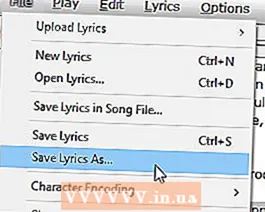Författare:
Alice Brown
Skapelsedatum:
26 Maj 2021
Uppdatera Datum:
1 Juli 2024
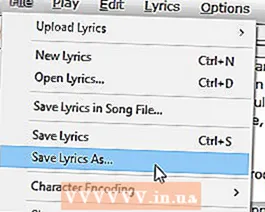
Innehåll
LRC -filer är filer som, när de används med tillhörande programvara och hårdvara, visar texten till en låt medan den spelas.Även om det finns många webbplatser där du kan ladda ner LRC -filer gratis, kan du skapa dem själv med valfri textredigerare.
Steg
Metod 1 av 2: Manuellt
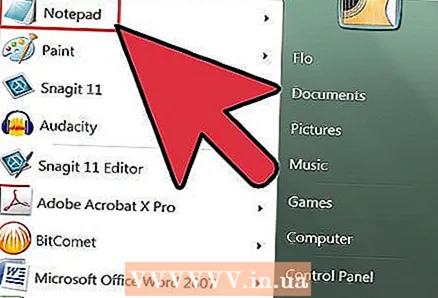 1 Öppna en textredigerare. Öppna alla textredigerare som Anteckningar i Windows eller TextEdit på Mac OS X.
1 Öppna en textredigerare. Öppna alla textredigerare som Anteckningar i Windows eller TextEdit på Mac OS X. 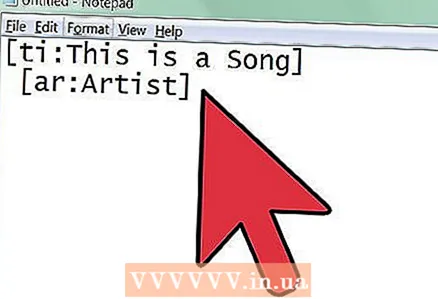 2 Ange artistnamn och låtinformation. I början av LRC -filen anger du låtens titel, artistnamn och albumtitel. För att göra detta måste du ange speciella kommandon så att spelaren känner igen den inmatade informationen.
2 Ange artistnamn och låtinformation. I början av LRC -filen anger du låtens titel, artistnamn och albumtitel. För att göra detta måste du ange speciella kommandon så att spelaren känner igen den inmatade informationen. - Ange titeln på låten. Skriv det inom hakparenteser och lägg till ti: före det. Till exempel anges en låt som heter "Den här låten" som [ti: Den här låten]. Sångnamnet anges på första raden i LRC -filen.
- Ange artistens namn. Lägg till ar: före det. Till exempel anges en artist som heter "Artist" som [ar: Artist].
- Ange ett namn för albumet. Lägg till al: före det. Till exempel anges ett album som heter "Album" som [al: Album].
- Lägg till ytterligare information. Du kan lägga till ditt namn med koden: [efter: ditt namn] eller kompositörens namn med koden: [au: Author]. Alla spelare känner inte igen denna ytterligare information.
 3 Ange texten för låten (typ eller kopia). Varje textrad matas in på en ny rad i textdokumentet.
3 Ange texten för låten (typ eller kopia). Varje textrad matas in på en ny rad i textdokumentet.  4 Spela låten i spelaren. Du behöver tid för att spela låten och stoppa den när som helst. Välj en spelare som visar speltiden i hundradelar av en sekund.
4 Spela låten i spelaren. Du behöver tid för att spela låten och stoppa den när som helst. Välj en spelare som visar speltiden i hundradelar av en sekund.  5 Börja lägga till tidsstämplar. Spela upp låten och pausa den (tryck på paus) varje gång en ny textrad börjar. Spela in den tid som spelaren visar och placera markören i början av motsvarande rad i LRC -filen.
5 Börja lägga till tidsstämplar. Spela upp låten och pausa den (tryck på paus) varje gång en ny textrad börjar. Spela in den tid som spelaren visar och placera markören i början av motsvarande rad i LRC -filen. - Ange tiden inom hakparenteser. Tidsinmatningsformatet är indelat i tre block: minut, sekund och hundradelar av en sekund. För en textrad som börjar med 1 minut 32 sekunder och 45 hundradelar av en sekund kommer tidsstämpeln att se ut: [01:32:45] eller som: [01: 32.45].
- De flesta spelare visar en textrad upp till 95 tecken lång. Om du har en mycket lång sträng, bryt upp den med en extra tidsstämpel. Om du vill visa varje ord i texten när du spelar en låt måste du ange en tidsstämpel för varje ord.
- Hundradelar av en sekund kan utelämnas; i det här fallet kommer tidsstämpeln att se ut: [01:32].
- Ibland upprepas texterna under hela låten, till exempel refränger. I det här fallet placeras tidsstämplar i rad före den upprepade texten, till exempel: [01:26:03] [01:56:24] "Chorus".
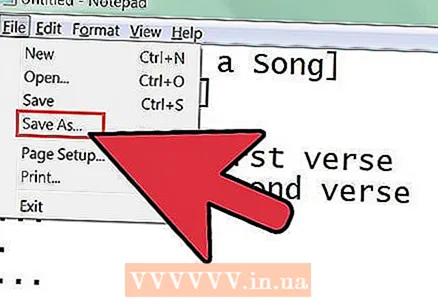 6 Spara filen som en LRC -fil. Spara filen i LRC -format när du har skrivit in tidsstämplar. För att göra detta, välj "Spara som" från "Arkiv" -menyn.
6 Spara filen som en LRC -fil. Spara filen i LRC -format när du har skrivit in tidsstämplar. För att göra detta, välj "Spara som" från "Arkiv" -menyn. - LRC -filnamnet måste vara exakt samma som låtfilens namn.
- Ändra tillägget till .lrc. För att göra detta, öppna rullgardinsmenyn Filtyp och välj Alla filer. Ändra tillägget från .txt till .lrc.
 7 Placera LRC -filen i samma mapp som låtfilen (detta måste göras oavsett vilken typ av spelare du använder).
7 Placera LRC -filen i samma mapp som låtfilen (detta måste göras oavsett vilken typ av spelare du använder).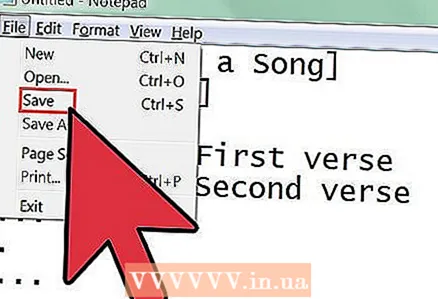 8 Redigera LRC -filen. Redigera vid behov LRC -filen genom att göra tidsstämplar (så att texterna visas vid rätt tidpunkt).
8 Redigera LRC -filen. Redigera vid behov LRC -filen genom att göra tidsstämplar (så att texterna visas vid rätt tidpunkt).
Metod 2 av 2: Använda ett plugin för musikspelare
 1 Ladda ner och installera MiniLyrics -tillägget. Det hjälper dig att synkronisera strängar.
1 Ladda ner och installera MiniLyrics -tillägget. Det hjälper dig att synkronisera strängar. - Gå till nedladdningssidan för MiniLyrics.
- Klicka på nedladdningsknappen.
- Kör installationsprogrammet. Det hjälper dig att installera MiniLyrics.
 2 Öppna den musikspelare du gillar. Fönstret MiniLyrics ska visas.
2 Öppna den musikspelare du gillar. Fönstret MiniLyrics ska visas. - Om den inte visas kan du prova en annan musikspelare som Windows Media Player, iTunes, VLC, Winamp eller Foobar2000.
- Högerklicka på fönstret och välj "Textredigerare ...".
 3 Skriv eller klistra in texten till låten.
3 Skriv eller klistra in texten till låten.- Ta bort alla märken som "Chorus" eller "[x2]".
- Fyll i låtinformationen.
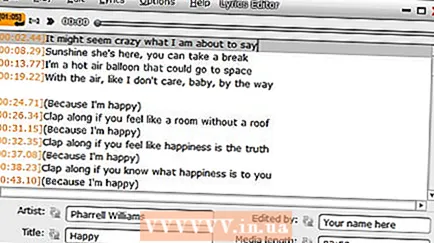 4 Börja spela låten.
4 Börja spela låten.- När orden börjar låta, tryck på den orange knappen. Du kan också trycka på F7 istället.
- Gör detta för varje rad tills en tidsstämpel visas framför varje.
- 5 När alla rader är synkroniserade klickar du på Arkiv och Spara som..." (Spara som...).Välj platsen där du vill spara LRC -filen så sparas den.